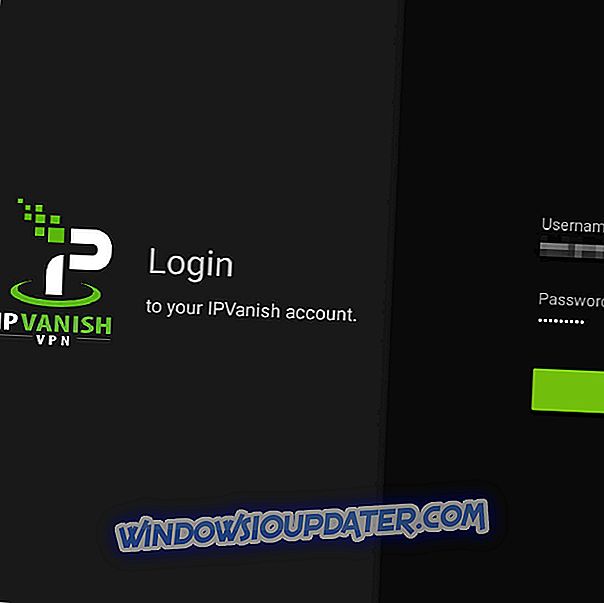Outlook स्वतः-भरण, अन्यथा स्वतः पूर्ण, जब आप उन्हें फ़ील्ड में दर्ज करना शुरू करते हैं, तो ईमेल पते प्रदर्शित करता है। हालाँकि, स्वतः पूर्ण हमेशा कुछ उपयोगकर्ताओं के लिए काम नहीं करता है। यदि आप इन में दर्ज करते समय आउटलुक ईमेल पते प्रदर्शित नहीं करते हैं, तो आपको स्वतः पूर्ण को ठीक करने की आवश्यकता हो सकती है। यह है कि आप आउटलुक के ऑटोफिल ईमेल पते को कैसे ठीक कर सकते हैं।
कैसे काम नहीं करने के लिए आउटलुक स्वतः पूर्ण को ठीक करें
- Outlook में स्वत: पूर्ण सेटिंग की जाँच करें
- स्वतः पूर्ण सूची साफ़ करें
- Outlook ऐड-इन्स बंद करें
- Outlook को सुरक्षित मोड में खोलें
- स्वत: पूर्ण रीसेट करें
- PST फ़ाइल को सुधारें
1. आउटलुक में स्वतः पूर्ण सेटिंग की जाँच करें
- आउटलुक में एक स्वत: पूर्ण सेटिंग शामिल है जिसे चयनित करने की आवश्यकता है। स्वतः पूर्ण विकल्प की जाँच करने के लिए, फ़ाइल टैब पर क्लिक करें।
- Outlook विकल्प विंडो खोलने के लिए विकल्प चुनें।
- विंडो के बाईं ओर मेल का चयन करें।
- संदेश भेजें विकल्पों में नीचे स्क्रॉल करें, जिसमें To, Cc और Bode विकल्प में टाइप करते समय नाम सुझाने के लिए AutoComplete सूची का उपयोग करें ।
- यदि अपने चेक बॉक्स का चयन नहीं किया गया है , तो टाइप करें, Cc, और Bcc लाइन्स विकल्प में नाम सुझाने के लिए स्वत: पूर्ण सूची का उपयोग करें ।

2. स्वतः पूर्ण सूची साफ़ करें
अगर आपको To, Cc, और Bcc लाइन्स विकल्प में टाइप करने के लिए नाम सुझाने के लिए AutoComplete लिस्ट का चयन करने की आवश्यकता नहीं है , तो इसके बगल में खाली AutoComplete लिस्ट बटन पर ध्यान दें। आउटलुक में अपनी स्वतः पूर्ण सूची में अधिकतम 1, 000 प्रविष्टियां शामिल हैं, जिन्हें आप खाली स्वत: पूर्ण सूची बटन दबाकर साफ कर सकते हैं। उस बटन को दबाएँ और स्वतः पूर्ण सूची को खाली करने के लिए हाँ पर क्लिक करें। ध्यान दें कि आउटलुक के ऑटोफिल द्वारा उन्हें फिर से प्रदर्शित करने से पहले आपको एक बार सभी ईमेल पते दर्ज करने की आवश्यकता होगी।
3. Outlook ऐड-इन को बंद करें
आउटलुक ऑटोफिल ईमेल पते को ठीक करने के लिए आपको कुछ ऐड-इन को बंद करना पड़ सकता है। आइट्यून्स आउटलुक चेंज नोटिफायर ऐड-इन एक है जो ऑटोकैम्पल सूची को दूषित करता है। आप निम्नानुसार आउटलुक ऐड-इन को बंद कर सकते हैं।
- Outlook विकल्प विंडो खोलने के लिए फ़ाइल > विकल्प पर क्लिक करें।
- फिर Outlook विकल्प विंडो पर ऐड-इन्स का चयन करें।
- ड्रॉप-डाउन प्रबंधित करें मेनू पर COM ऐड-इन का चयन करें।
- Go बटन पर क्लिक करें।

- उन्हें अक्षम करने के लिए ऐड-इन्स चेक बॉक्स का चयन रद्द करें।
- विंडो को बंद करने के लिए ओके बटन दबाएं।
4. सुरक्षित मोड में आउटलुक खोलें
- वैकल्पिक रूप से, आप Outlook को एक सुरक्षित मोड में खोल सकते हैं जो सभी एप्लिकेशन के ऐड-इन्स को निष्क्रिय कर देता है। ऐसा करने के लिए, Windows कुंजी + X हॉटकी दबाएं।
- नीचे स्नैपशॉट में विंडो खोलने के लिए रन का चयन करें।

- ओपन टेक्स्ट बॉक्स में 'Outlook.exe / safe' इनपुट।

- आउटलुक लॉन्च करने के लिए ओके बटन पर क्लिक करें।
5. स्वत: पूर्ण रीसेट करें
आप अपने कैश को साफ़ करके AutoComplete को रीसेट कर सकते हैं। RoamCache फ़ोल्डर में स्वतः पूर्ण कैश शामिल है। आप RoamCache फ़ोल्डर को निम्नानुसार संपादित करके उस कैश को रीसेट कर सकते हैं।
- सबसे पहले, फ़ाइल एक्सप्लोरर खोलें।
- फिर इस फ़ोल्डर को फ़ाइल एक्सप्लोरर में खोलें:% LOCALAPPDATA% MicrosoftOutlook।
- RoamCache फ़ोल्डर पर राइट-क्लिक करें और नाम बदलें ।
- फ़ोल्डर के शीर्षक के रूप में 'old_RoamCache' दर्ज करें।
- जब आप एप्लिकेशन खोलते हैं, तो आउटलुक एक नया RoamCache फ़ोल्डर स्थापित करेगा।
6. पीएसटी फ़ाइल की मरम्मत करें
PST फ़ाइल को सुधारने से AutoComplete ठीक हो सकता है। आउटलुक में एक SCANPST उपयोगिता (आउटलुक इनबॉक्स रिपेयर टूल) शामिल है जिसे आप पीएसटी फाइल के साथ रिपेयर कर सकते हैं। यह आप Windows में SCANPST का उपयोग कर सकते हैं।
- सबसे पहले, अपने Outlook फ़ोल्डर को फाइल एक्सप्लोरर में खोलें। वह फ़ोल्डर पथ 64-बिट विंडोज पर प्रोग्राम फाइलें (x86) Microsoft ऑफिसरऑफ़िस हो सकता है या 32-बिट प्लेटफ़ॉर्म पर प्रोग्राम फ़ाइल Microsoft ऑफिसरऑफ़िस।
- फिर Outlook इनबॉक्स मरम्मत उपकरण विंडो खोलने के लिए scanpst.exe पर क्लिक करें।
- अपनी पीएसटी फ़ाइल का चयन करने के लिए ब्राउज़ बटन दबाएं। विंडोज सर्च बार में 'Outlook.pst' दर्ज करें यदि आप सुनिश्चित नहीं हैं कि पीएसटी फाइल किस फ़ोल्डर में है।

- PST फ़ाइल को ठीक करने के लिए Outlook इनबॉक्स सुधार उपकरण विंडो पर प्रारंभ बटन पर क्लिक करें।
वे कुछ संकल्प हैं जो आउटलुक के AutoComplete को ठीक कर सकते हैं ताकि टू फील्ड फिर से ईमेल पते प्रदर्शित करे। आउटलुक सपोर्ट और रिकवरी असिस्टेंट भी AutoComplete को ठीक करने के काम आ सकता है। आप इस वेबपृष्ठ से सहायता और पुनर्प्राप्ति सहायक डाउनलोड कर सकते हैं।